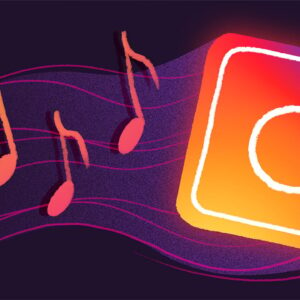亚马逊Echo和Echo Studio以合理的价格提供良好的音质。与此同时,Echo Dot和Echo Pop的价格要便宜得多,但没有同样好的音效。虽然最新一代的Echo Dots对扬声器进行了改进,但我们发现Pop更安静,在测试中低音更弱。
如果你发现你的亚马逊智能扬声器上缺少声音,你可以很容易地将它连接到外部扬声器,使音乐听起来更好。以下是如何将您的Echo设备连接到另一个扬声器以获得更好的收听效果。
使用有线连接创建扬声器

如果您希望将扬声器插入您的Echo,您将需要一个标准的
对于所有其他型号(Echo Studio只有输入选项),将音频电缆的一端插入扬声器的AUX In接口,将另一端插入Echo的AUX OUT接口,就在电源线连接旁边。

现在,当你打开连接的扬声器的电源时,它将播放当你要求Alexa播放音乐时正常从Echo播放的音频。
将Echo设备与蓝牙扬声器配对

不想摆弄线缆吗?取而代之的是,你可以将声音从你的Echo传输到蓝牙扬声器。亚马逊认证了与Alexa标签兼容的扬声器,这样您就知道应该购买哪些设备。一旦你有了蓝牙扬声器,确保它处于配对模式,然后打开Alexa应用程序。
进入Devices>Echo&Alexa,然后选择您希望连接到扬声器的Alexa设备。选择蓝牙连接部分下的连接设备,使应用程序搜索附近的蓝牙设备以与您的Echo配对。弹出扬声器的名字时,轻触它。
– – END – –
– – 转载请声明来源:www.lanpanpan.com – –
编译:盼盼云笔记